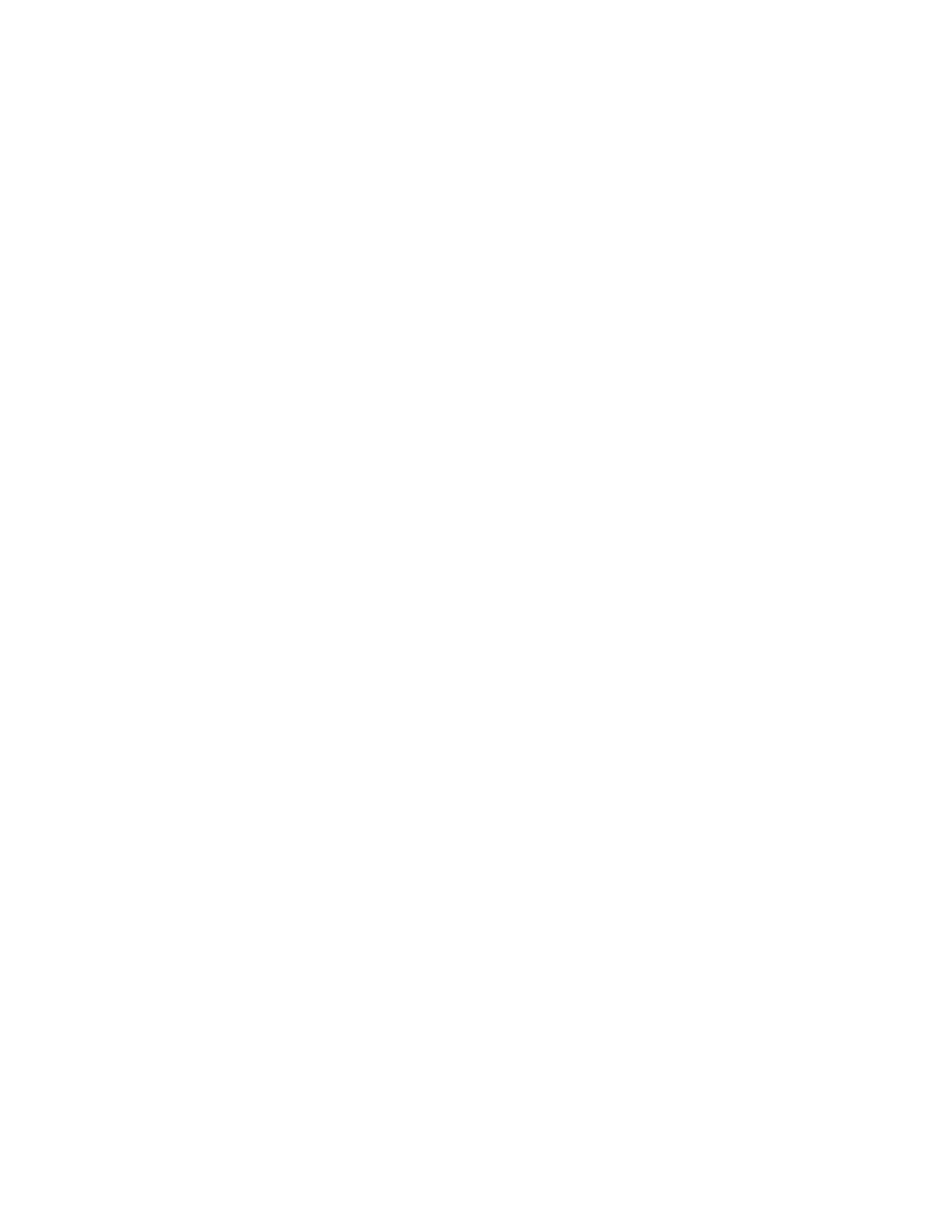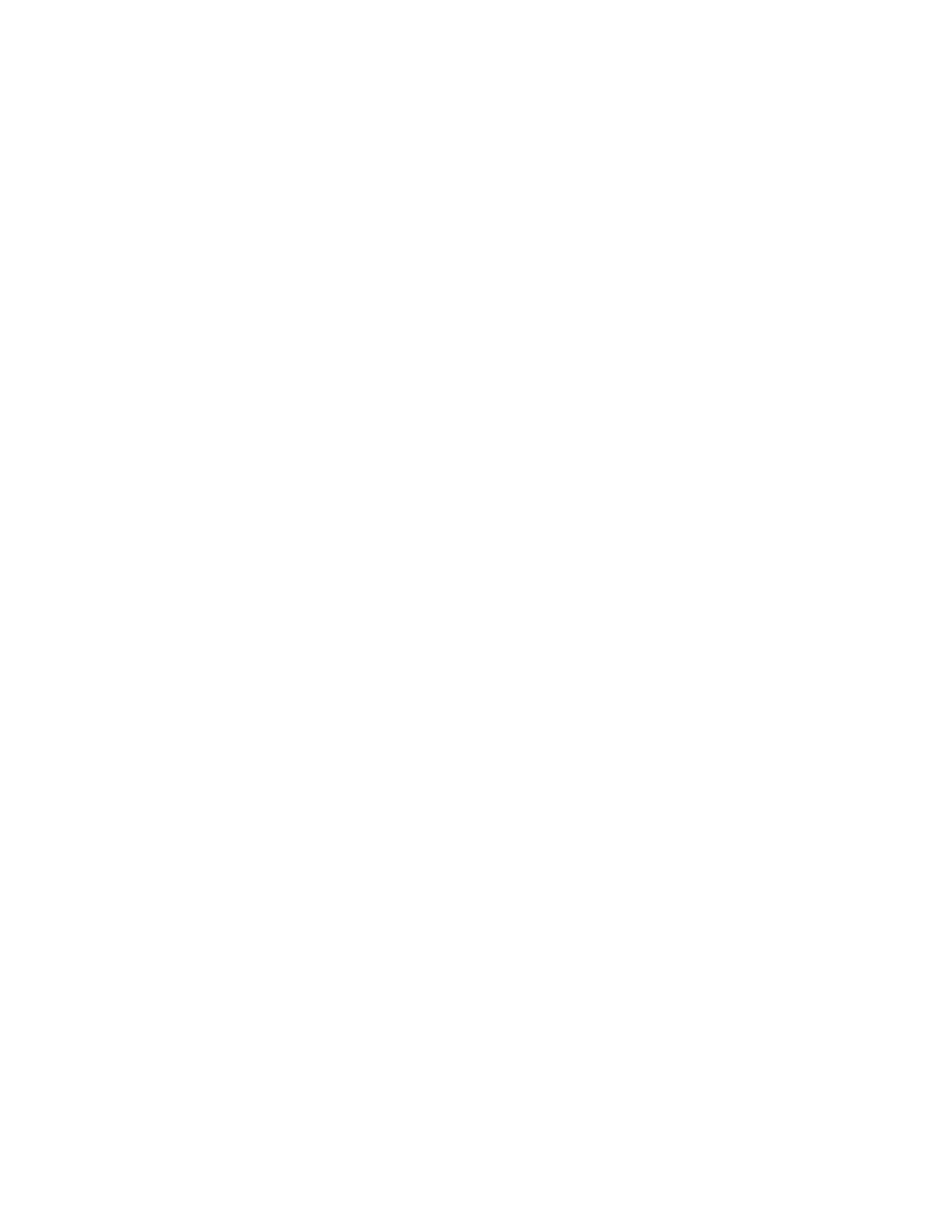
Xerox Corporation
Global Knowledge and Language Services
800 Phillips Road
Building 845
Webster, New York 14580
©
Copyright 2005 Xerox Corporation. Todos los derechos reservados.
Impreso en EE.UU.
Los derechos de propiedad intelectual (copyright) incluyen en forma y fondo todo el material e información registrable como
propiedad intelectual según la legislación actual y futura, incluido sin limitación el material generado por los programas de software y
mostrado en pantalla, como estilos, plantillas, iconos, vistas de pantalla, apariencia, etc.
Xerox
®
, Xerox Canada Ltd
®
, Xerox Limited
®
, FreeFlow™, y todos los productos Xerox mencionados en esta publicación son marcas
comerciales de XEROX CORPORATION. Los derechos de propiedad intelectual (copyright) incluyen en forma y fondo todo el
material e información registrable como propiedad intelectual según la legislación actual y futura, incluido sin limitación el material
generado por los programas de software y mostrado en pantalla, como estilos, plantillas, iconos, vistas de pantalla, apariencia,
etc. Los nombres y marcas de productos de otras empresas pueden ser marcas comerciales o marcas comerciales registradas de
sus empresas respectivas.
Aunque este material se ha preparado con un gran cuidado, Xerox Corporation no aceptará ningún tipo responsabilidad como
consecuencia de inexactitudes u omisiones.
Las marcas comerciales de las siguientes compañías también se reconocen:
Adaptec
®
, el logotipo Adaptec, SCSlSelect
®
y EZ-SCSI
®
son marcas comerciales de Adaptec, Inc.
Adobe PDFL - Adobe PDF Library Copyright
©
1987-2002 Adobe Systems Incorporated.
Adobe
®
, el logotipo de Adobe, Acrobat
®
, el logotipo de Acrobat, Acrobat Reader
®
, Distiller
®
, Adobe PDF JobReady™, y PostScript
®
,
y el logotipo de PostScript son marcas comerciales registradas o marcas comerciales de Adobe Systems Incorporated en los
Estados Unidos y/o en otros países.
Adobe Systems Incorporated y sus licenciatarios, 1987 - 2001. Reservados todos los derechos.
Autologic
®
es marca registrada de Autologic Information International, Inc.
Compaq
®
y QVision
®
están registradas en la Oficina de Marcas Comerciales y Patentes de los Estados Unidos, a nombre de
Compaq Computer Corporation.
DEC, DEC RAID y Redundant Array of Independent Disks (Matriz redundante de discos independientes), son marcas registradas de
Digital Equipment Corporation.
Dundas – Este software contiene material que es © DUNDAS SOFTWARE LTD., 1997-2000, con todos los derechos reservados.
Hummingbird NFS Maestro
®
es una marca comercial registrada de Hummingbird Communications, Ltd.
Imaging Technology se proporciona mediante una licencia de Accusoft Corporation.
ImageGear
©
AccuSoft Corporation, 1996-20031. Todos los derechos reservados.
Intel
®
y Pentium
®
son marcas registradas de Intel Corporation.
Novell
®
y NetWare
®
son marcas registradas de Novell, Inc. en los Estados Unidos y otros países.
Oracle
®
es una marca comercial registrada de Oracle Corporation Redwood City, California
TMSSequoia - ScanFix
®
Image Optimizer Copyright
©
TMSSEQUOIA, Inc. 1991-2000. Reservados todos los derechos.
Sony
TM
y Storage de SonyTM son marcas comerciales de Sony.
StorageViewTM es una marca comercial de CMD Technology, Inc.
TextBridge
®
es una marca comercial registrada de ScanSoft, Inc.
TIFF® es una marca comercial registrada de Aldus Corporation.
Windows
®
, Windows XP
®
, e Internet Explorer son marcas comerciales de Microsoft Corporation; Microsoft
®
y MS-DOS
®
son marcas
registradas de Microsoft Corporation.
Portions Copyright
©
2001 artofcode LLC.
Este software se basa, en parte, en el trabajo del grupo independiente JPEG.
Este software se basa, en parte, en el trabajo del equipo Freetype.
Portions Copyright
©
2001 URW++. Todos los derechos reservados.
Este producto incluye software desarrollado por Apache Software Foundation.
Este software se basa en parte en el trabajo de Graeme W. Gill.
Incluye Adobe
®
PDF Libraries y la tecnología Adobe Normalizer.
Graphics Interchange Format
©
es propiedad de CompuServe Incorporated. GIF
SM
es una marca de servicio que pertenece a
CompuServe Incorporated.
Algunas partes contienen una implementación del algoritmo LZW, con licencia bajo la Patente 4,558,302 de los Estados Unidos.
Todos los nombres y marcas de productos no que no son de Xerox son marcas comerciales o marcas comerciales registradas de
sus empresas respectivas.